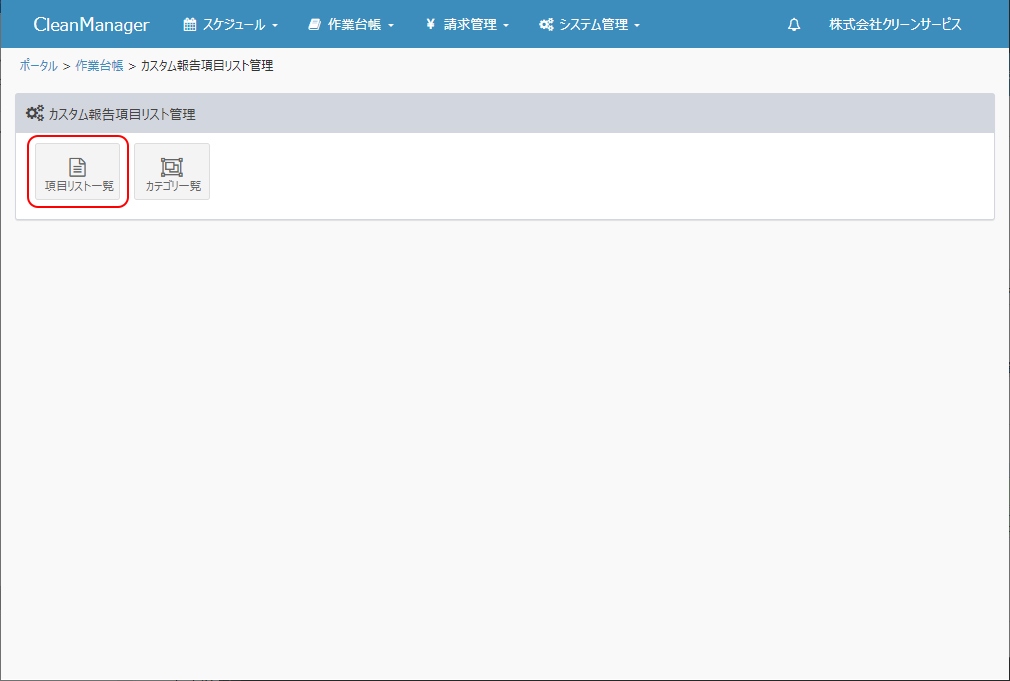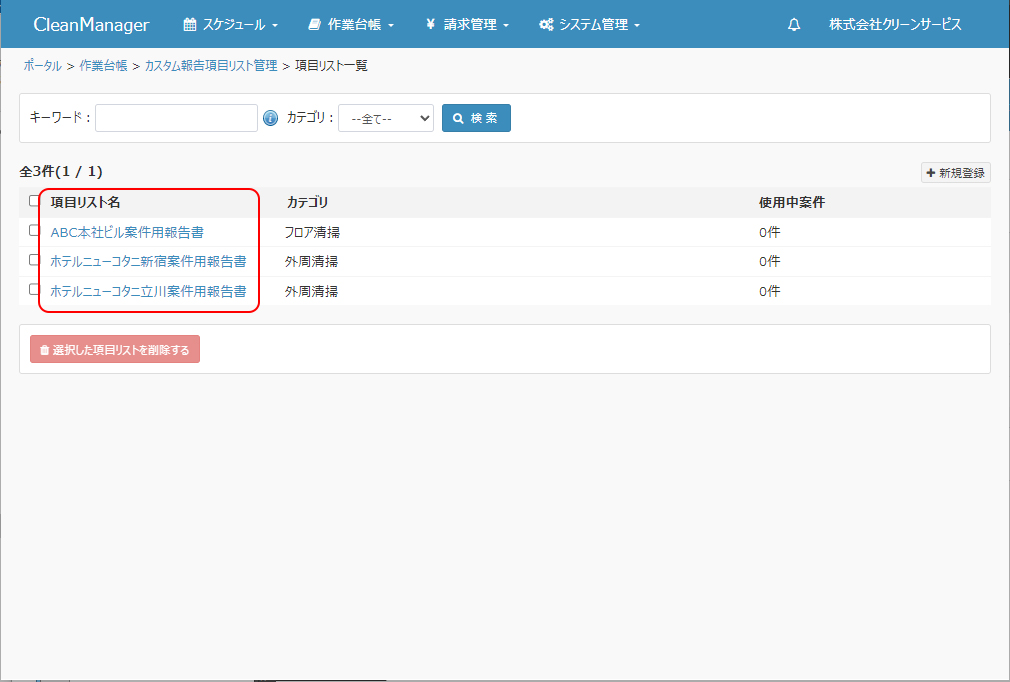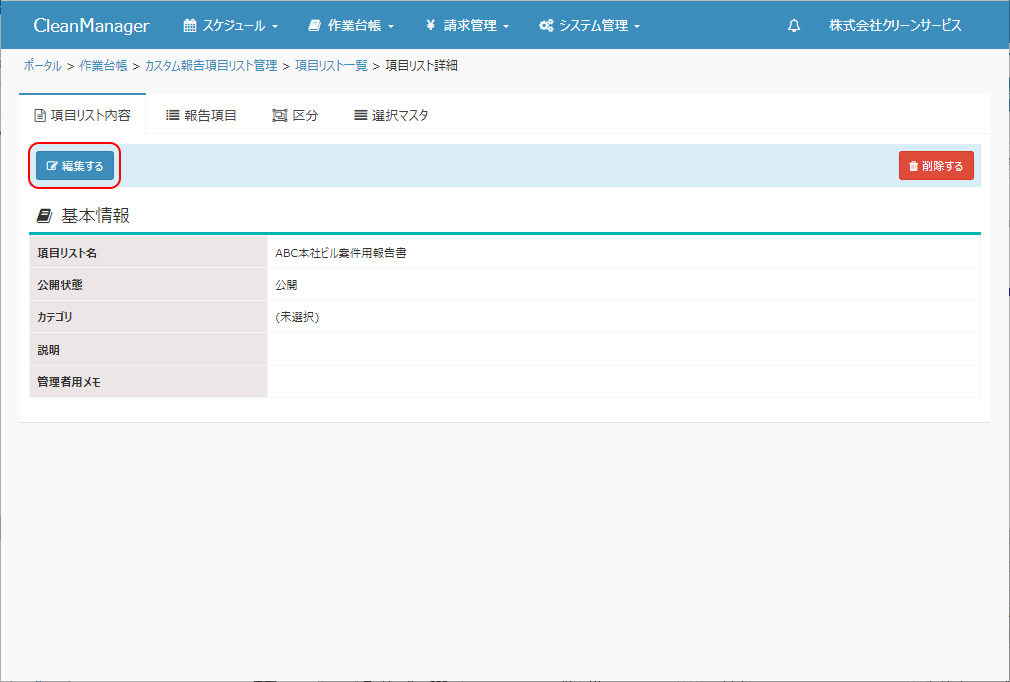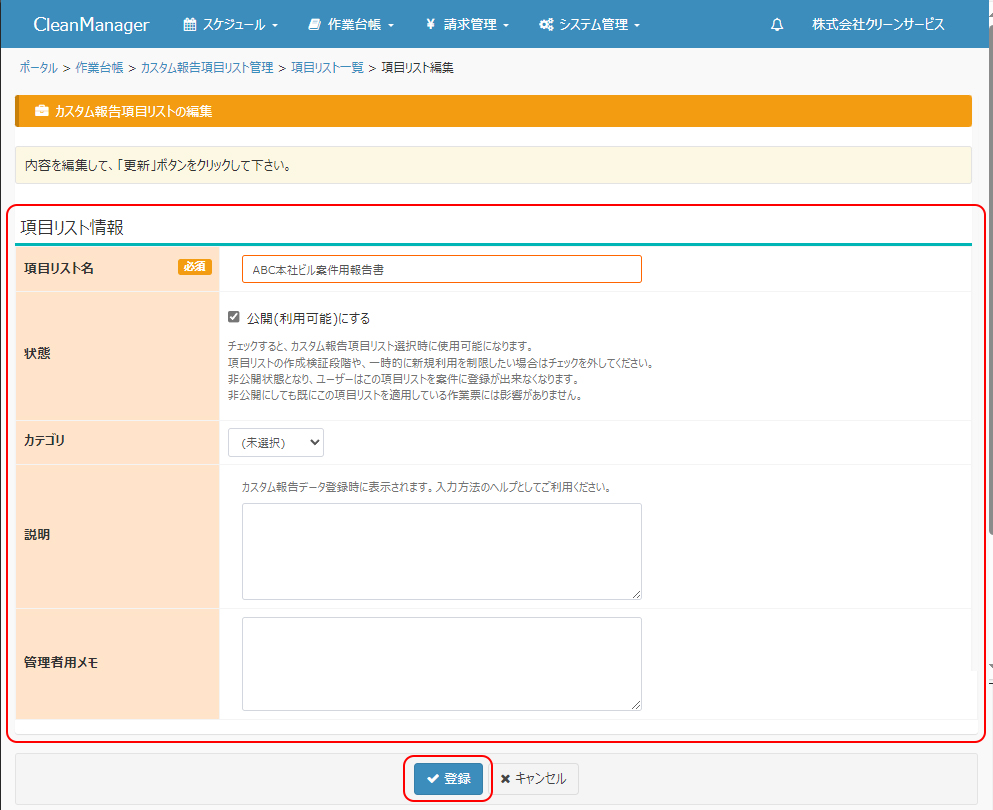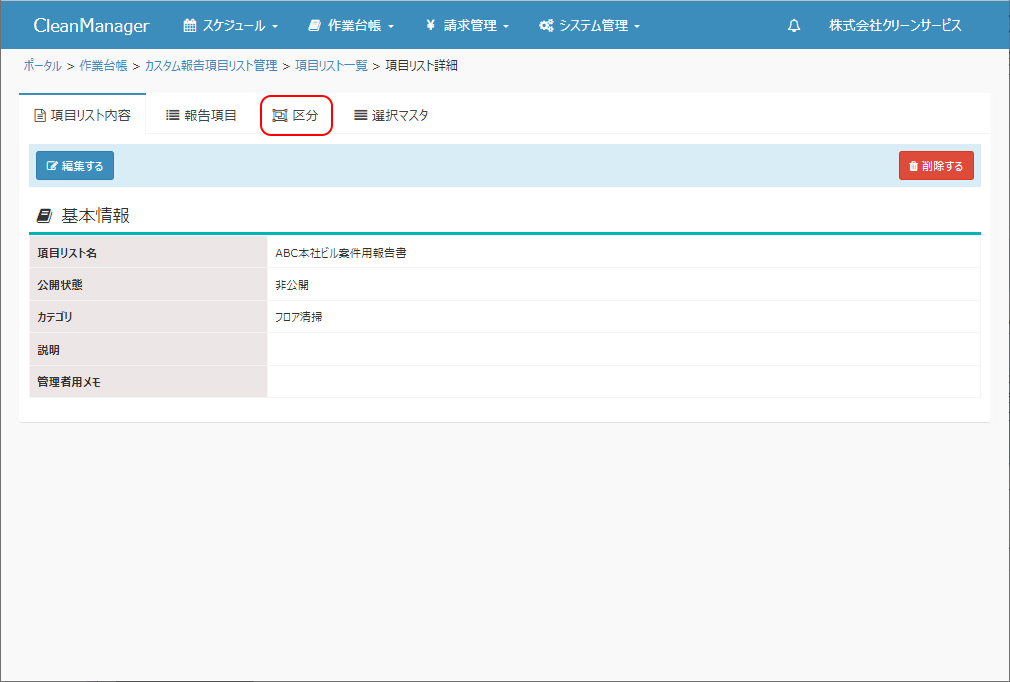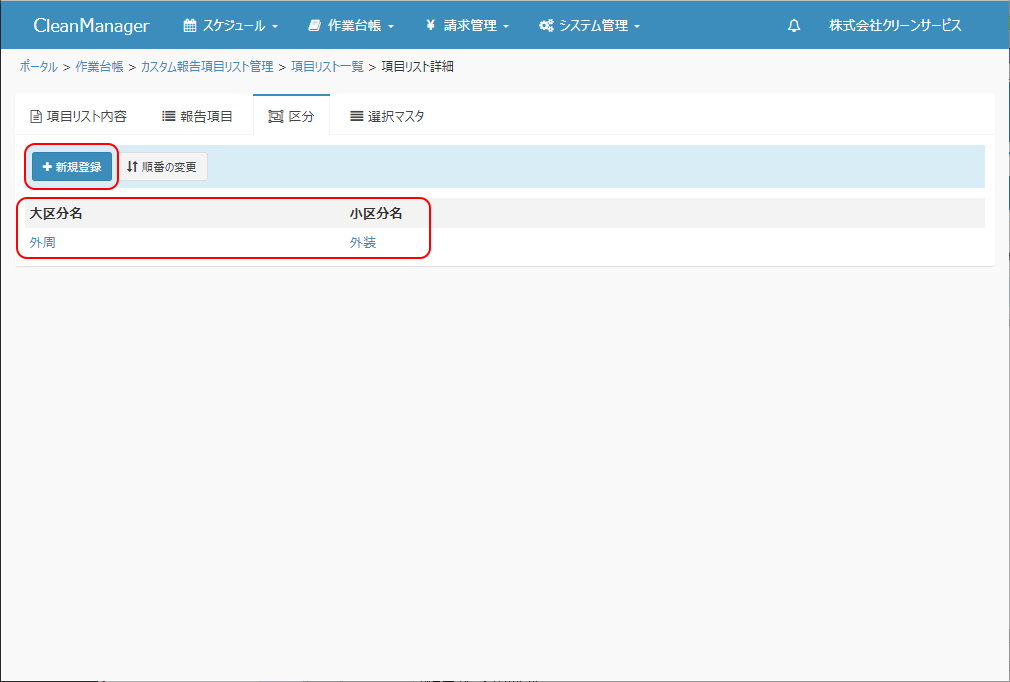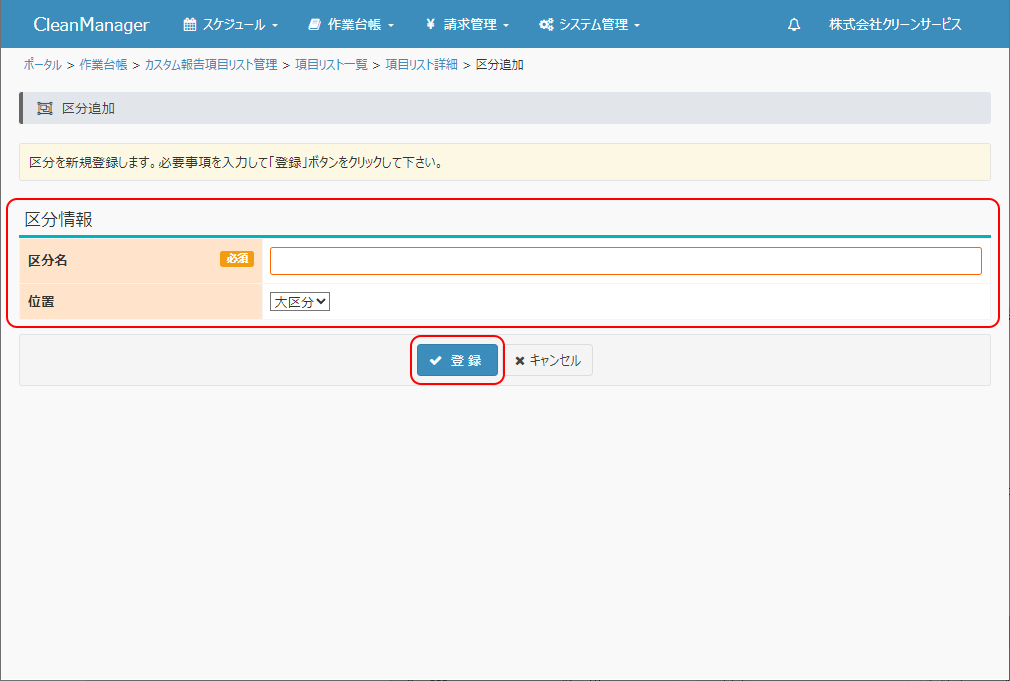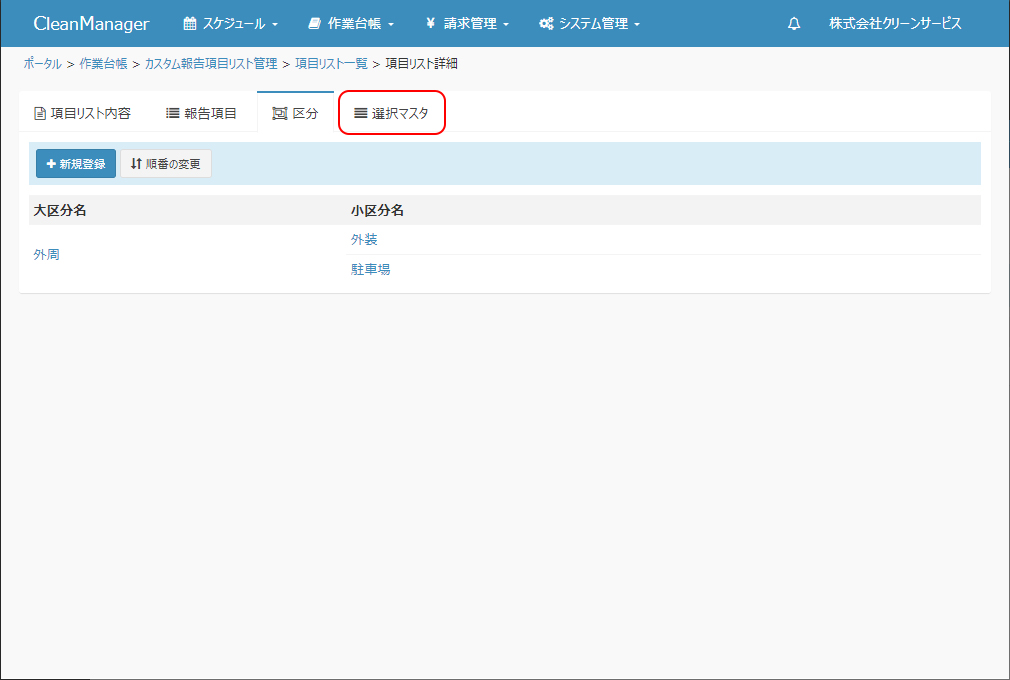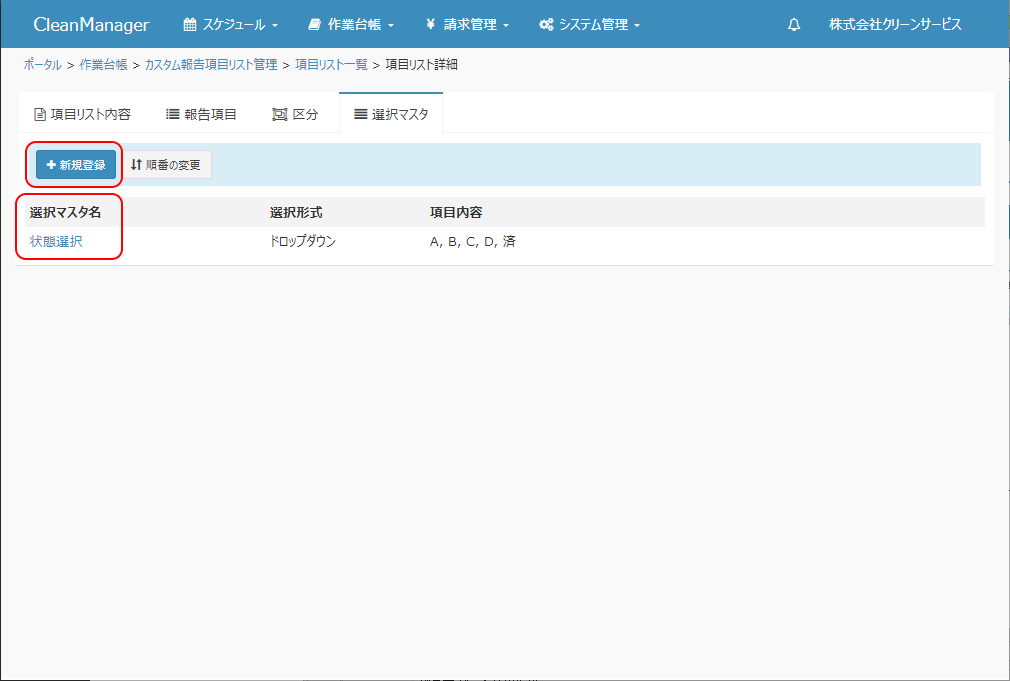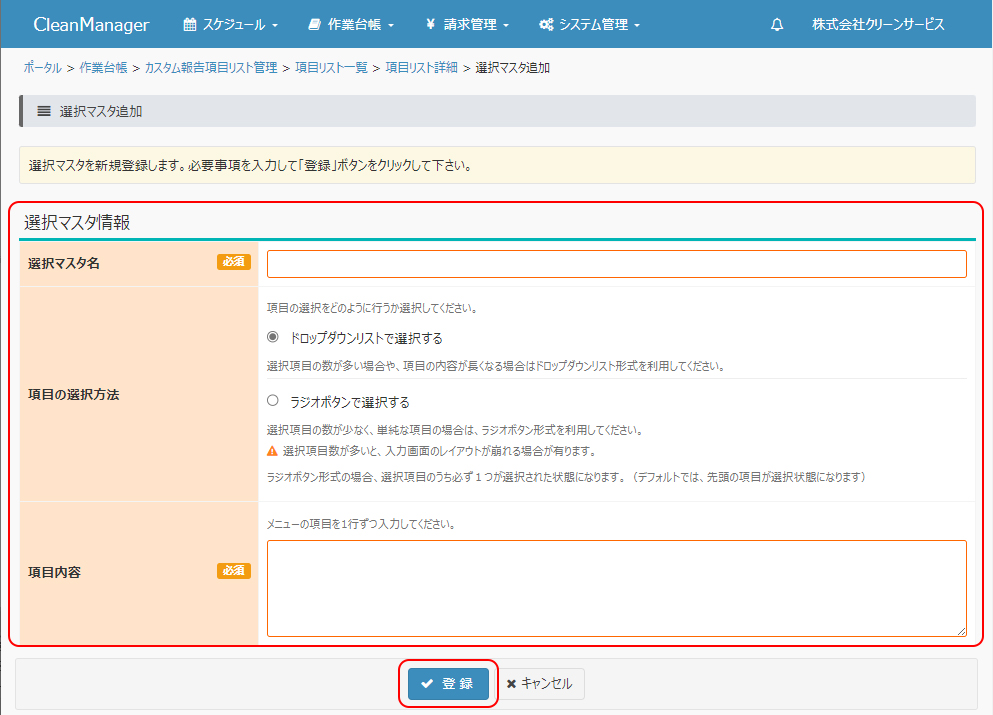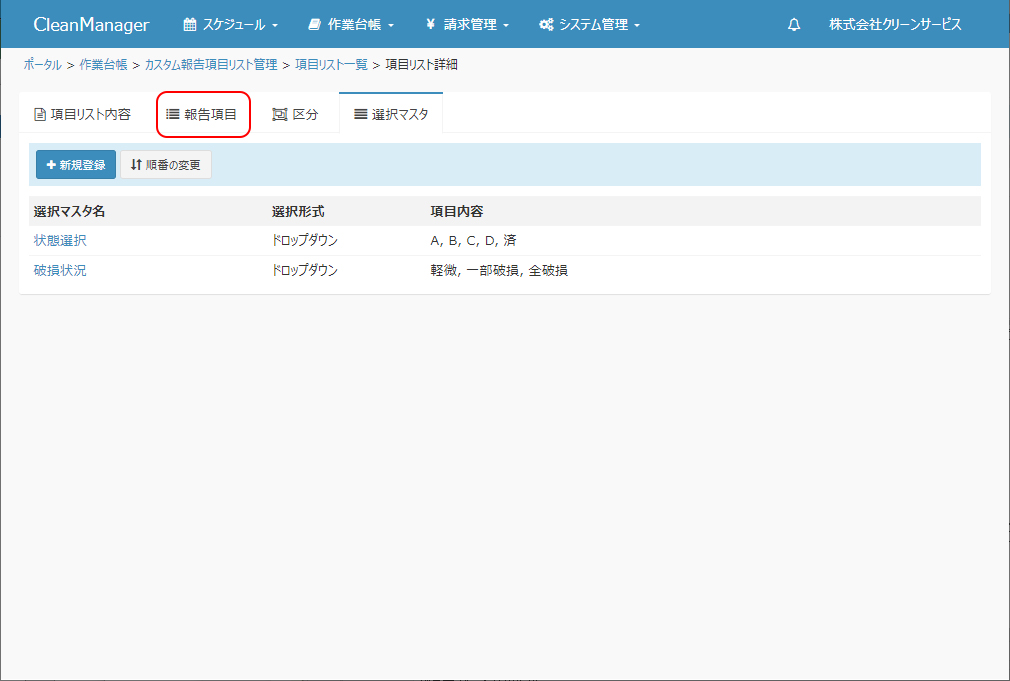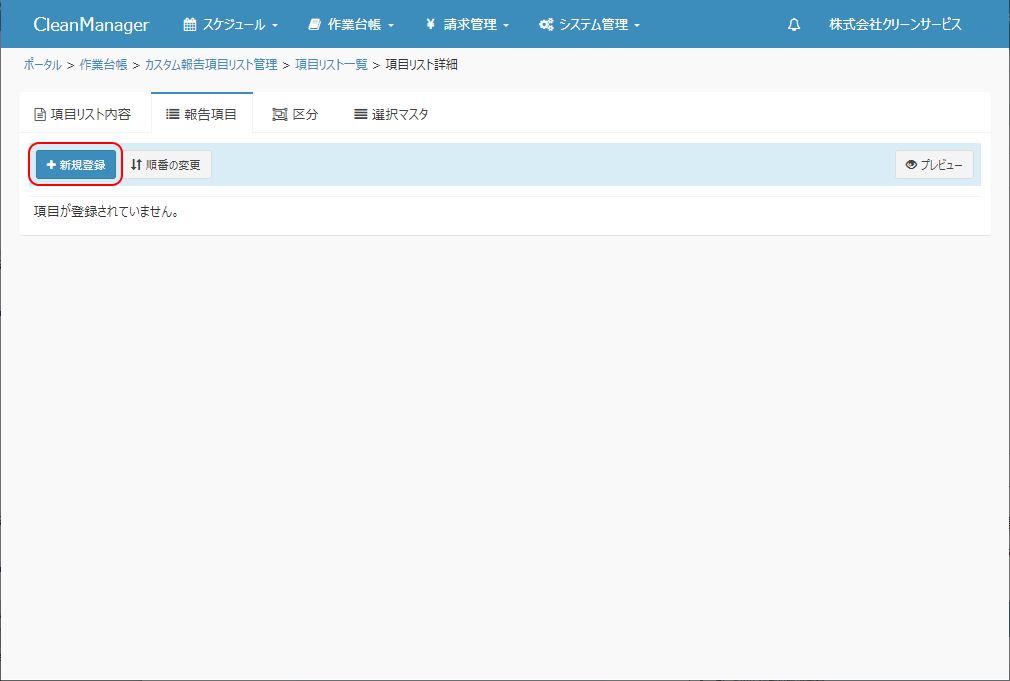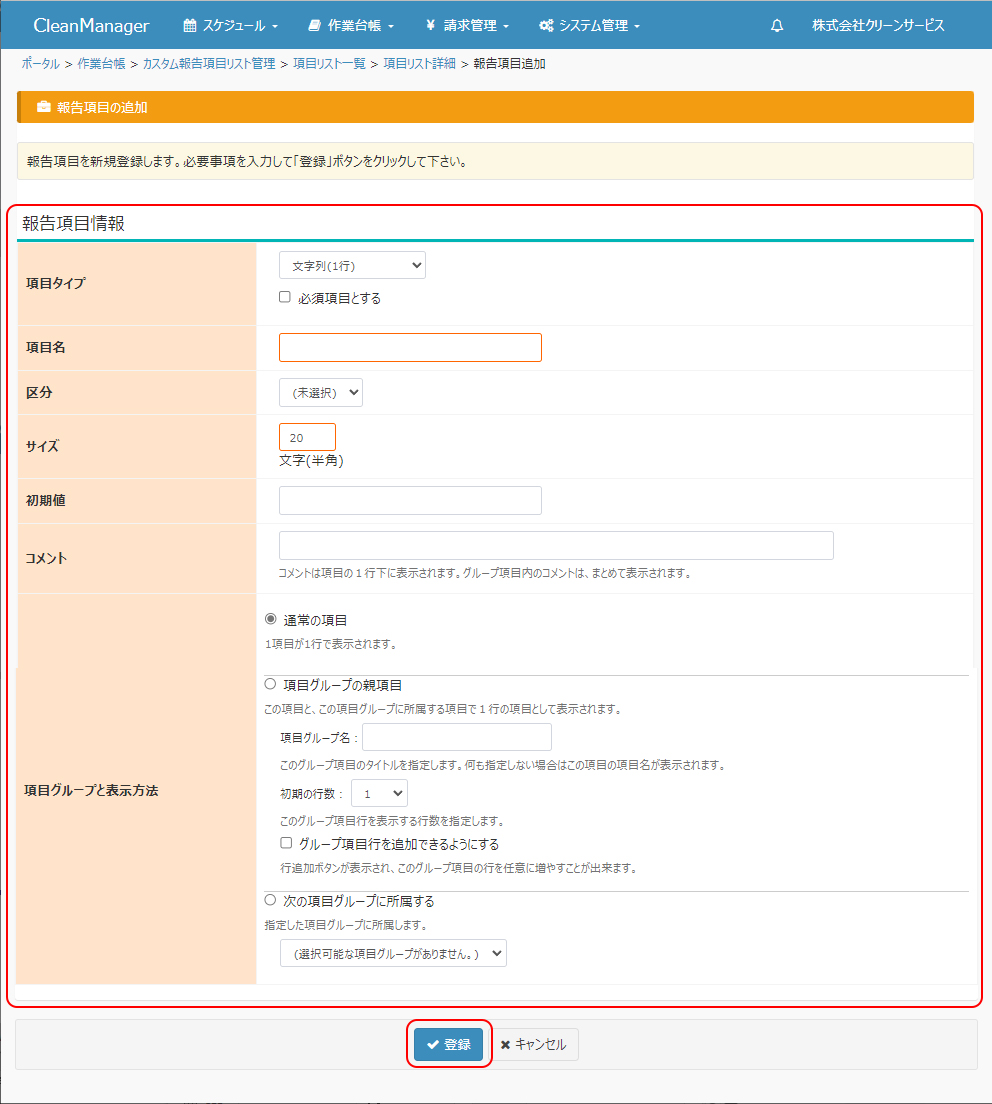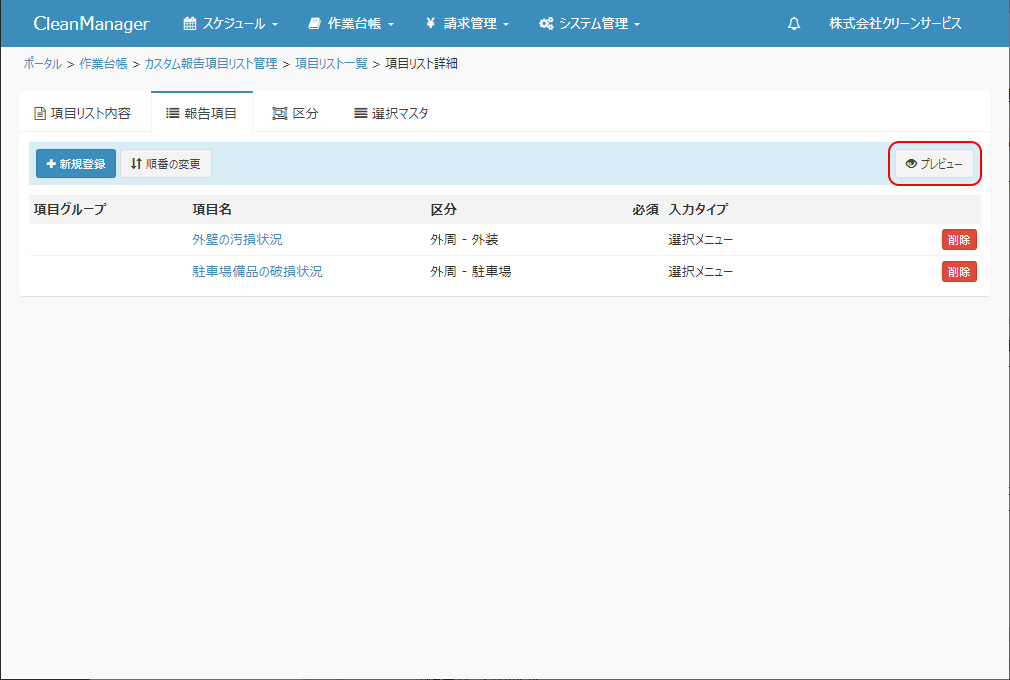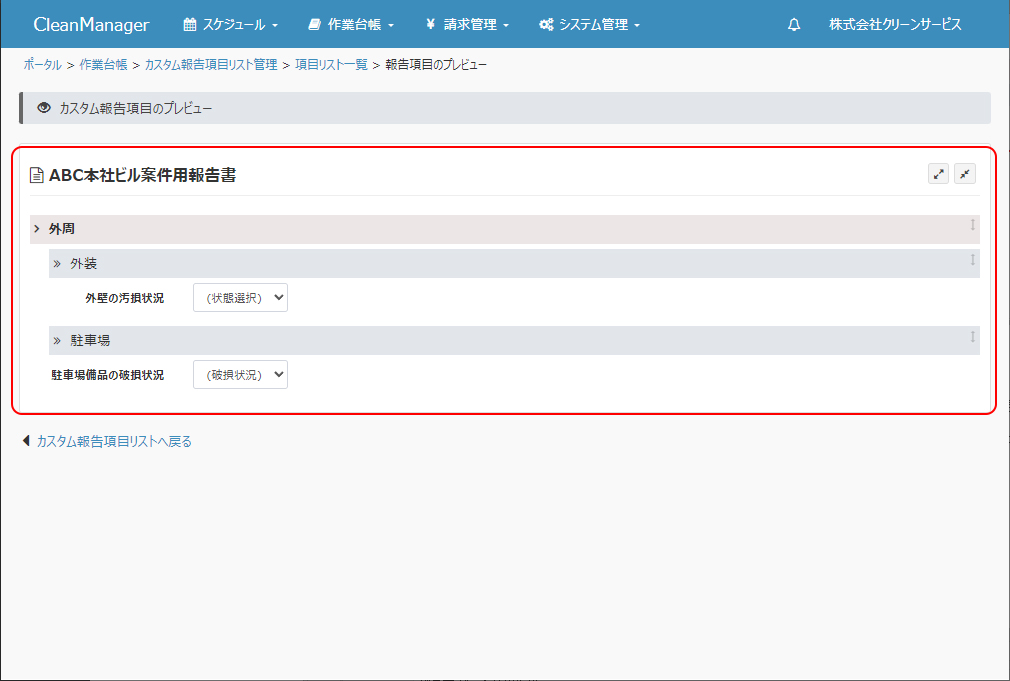登録済みのカスタム報告項目リストの内容を更新します。
①カスタム報告項目リスト管理画面にて「項目リスト一覧」ボタンをクリックします。 |
|
|
|
②更新したい項目リストの項目リスト名をクリックします。 |
|
|
|
③項目リスト詳細画面が表示されます。「編集する」ボタンをクリックします。 |
|
|
④項目リストの編集画面が表示されます。各項目に必要事項を入力し、「登録」ボタンをクリックします。
※[必須]の表示がある項目は入力必須項目となります。空の状態では登録を行うことができません。 |
|
項目リスト名:任意の項目リスト名を入力します。
状態:「□公開(利用可能)にする」にチェックすると、項目リスト選択時に使用可能になります。
※項目リストの作成検証段階や、一時的に新規利用を制限したい場合はチェックを外してください。非公開状態となり、ユーザーはこの項目リストを案件に登録出来なくなります。
※非公開にしても既にこのフォーマットを適用している作業票には影響がありません。
カテゴリ:報告書のカテゴリを選択します。カテゴリの新規登録にて登録済みのカテゴリが選択可能です。
説明:報告書データ登録時に表示される説明文を入力します。報告書の入力方法のヘルプ等としてご利用ください。
管理者用メモ:管理者用の備考等を入力します。 |
|
|
| ⑤項目リスト詳細画面へ戻ります。続いて区分を編集します。「区分」タブをクリックします。 |
|
|
| ⑥新規の区分を追加する場合には「新規登録」ボタンを、登録済みの区分を更新する場合には更新する大区分名、小区分名をクリックします。 |
|
|
⑦区分追加画面(新規作成時)もしくは区分編集画面(更新時)が表示されます。各項目に入力し、「登録」ボタン(新規作成時)もしくは「更新」ボタン(更新時)をクリックします。
※⑬での報告項目の登録の際、ここで登録した区分を設定しておくと、報告書データ表示・入力画面で区分ごとに区切りが表示されます。 |
|
区分名:任意の区分名を入力します。
位置:の区分を「大区分」とするか「小区分」とするかを選択します。大区分にする場合は「大区分」を、「小区分」にする場合は所属させる「大区分」を選択します。
※「小区分」を作成する場合、あらかじめ所属する「大区分」を作成しておく必要があります。最初の区分登録時には大区分しか登録できません。 |
|
|
⑧項目リスト詳細画面に戻ります。これで区分が登録/更新されました。引き続き複数の区分の登録/更新を行う場合には⑤~⑦の操作を繰り返してください。
必要な区分の登録が終わりましたら、続いて選択マスタを編集します。「選択マスタ」タブをクリックします。 |
|
|
| ⑨新規の選択マスタを追加する場合には「新規登録」ボタンを、登録済みの選択マスタを更新する場合には更新する選択マスタ名をクリックします。 |
|
|
⑩選択マスタ追加画面(新規登録時)もしくは選択マスタ編集画面(更新時)が表示されます。各項目に入力し、「登録」ボタン(新規登録時)もしくは「更新」ボタン(更新時)をクリックします。
※選択マスタでは⑬での報告項目の登録の際、「項目タイプ」において「選択マスタ」を選択した場合に、報告書内で当該項目に表示される選択メニュー内での選択肢を登録します。複数のメニュー形式の項目で同じ選択肢を使用する場合、「選択マスタ」を使用すると項目の設定が簡易になります。(例えば、清掃対象の汚損状態のランク付けとして「A、B、C、D」という選択肢を使う選択メニュー項目を多数作成したい場合には、この画面の「項目内容」に「A、B、C、D」を登録しておくと、⑬での報告項目登録時に当該選択マスタを選択することで簡単に選択メニュー項目を作成することができます。) |
|
選択マスタ名:任意の選択マスタ名を入力します。
項目の選択方法:選択メニューにて項目(選択肢)の選択をどのように行うか選択します。
項目内容:選択メニュー内の項目(選択肢)を一行ずつ入力します。 |
|
|
⑪項目リスト詳細画面に戻ります。これで選択マスタが登録/更新されました。引き続き複数の選択マスタを登録/更新する場合には⑧~⑩の操作を繰り返してください。
必要な選択マスタの登録/更新が終わりましたら、続いて報告項目を編集します。「報告項目」タブをクリックします。 |
|
|
| ⑫新規の報告項目を追加する場合には「新規登録」ボタンを、登録済みの報告項目を更新する場合には更新する項目名をクリックします。 |
|
|
| ⑬報告項目の追加画面(新規登録時)、もしくは報告項目の編集画面(更新時)が表示されます。各項目に入力し「登録」ボタンをクリックします。 |
|
項目タイプ:当該項目の入力/選択タイプを指定します。また、「必須項目にする」にチェックすると、当該項目が報告書作成時に入力必須項目となります。
以下のⒶ~Ⓔの項目は、特定の項目タイプを指定した場合にのみ表示されます。
※更新時には項目タイプを選択することはできません。以下のⒶ~Ⓔの項目についても、新規登録時に選択した項目タイプに対応した項目が表示されます。
Ⓐサイズ(文字列(1行)/文字列(複数行)/数値選択時のみ):
当該項目に入力可能な文字数、行数等を指定します。
Ⓑ単位(数値選択時のみ):
数値の単位(個、式など)を指定します。また、単位を前後のいずれに表示するかを選択します。
Ⓒ小数点以下桁数(数値選択時のみ):
入力可能な小数点以下桁数を設定します。
Ⓓ項目内容(ラジオボタン/メニュー選択時のみ):
選択項目名を一行ずつ入力します。
Ⓔ選択マスタ(選択メニュー選択時のみ):
選択マスタを選択します。(選択マスタは⑧~⑩の手順にて選択マスタを登録した場合のみ選択可能となります。)
※更新時には選択マスタを選択することはできません。新規登録時に選択した選択マスタが適用されます。
|
|
| 項目名:当該項目の名称を入力します。 |
| 区分:項目の区分を選択します。(区分は④~⑥の手順にて区分を登録した場合のみ選択可能となります。) |
|
初期値:当該項目に初期値として表示される内容を指定します。 |
|
コメント:項目に関する説明などを入力します。ここで入力された文字列が項目の一行下に表示されます。 |
項目グループと表示方法:項目に関する説明などを入力します。ここで入力された文字列が項目の一行下に表示されます。
通常の項目:単独の1項目として一行表示される項目となります。
項目グループの親項目:グループ項目の親項目として、1行目に表示される項目となります。
項目グループ名:当該グループ項目のタイトルを設定します。本項目が未入力の場合には、上記「項目名」にて入力された名称が表示されます。
初期の行数:当該グループ項目の初期表示行数を設定します。
グループ項目行を追加できるようにする:チェックすると行追加ボタンが表示され、当該グループ項目の行数を任意に増やすことが可能となります。
|
次の項目グループに所属する:すでに親項目として登録済みのグループに属する項目となります。プルダウンメニューより親項目を選択してください。 |
|
|
|
⑭項目リスト詳細画面に戻ります。これで項目リスト項目が更新されました。引き続き複数の項目を登録/更新する場合には⑪~⑬の操作を繰り返してください。
項目の更新後、「プレビュー」ボタンをクリックすると入力画面のプレビューが表示されます。作成した項目が意図したものになっているかどうかを確認してください。 |
|
|
|
|
| 上へ戻る |